
Macのカメラの連係機能で写真やスキャンを挿入する
連係カメラがあれば、近くにあるiPhoneまたはiPadを使用してフォームまたは書類の写真を撮るかスキャンして、その写真またはスキャンをMacの必要な場所(メール、メッセージ、書類、メモ、フォルダなど)で表示できます。
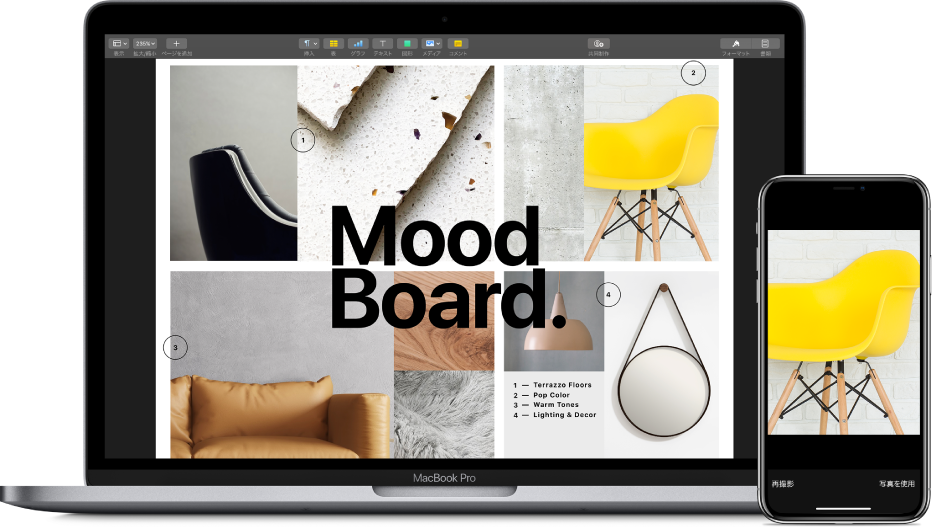
連係機能を使用するには、デバイスのWi-FiとBluetoothがオンになっていて、システム条件を満たしている必要があります。Appleのサポート記事「Mac、iPhone、iPad、iPod touch、Apple Watchで連係機能を使用するためのシステム条件」を参照してください。
Macで、写真やスキャンを挿入したい場所にカーソルを置きます。
(書類、メモ、メール、テキストなど。)
「ファイル」>「iPhoneまたはiPadから挿入」と選択し、「写真を撮る」または「書類をスキャン」を選択します。
一部のアプリケーションでは、「ファイル」>「iPhoneまたはiPadから読み込む」と選択し、「写真を撮る」または「書類をスキャン」を選択して、写真またはスキャンで新しいファイルを作成できます。または、Controlキーを押したままデスクトップまたはFinderウインドウ内のフォルダをクリックして、「iPhoneまたはiPadから読み込む」を選択してから、「写真を撮る」または「書類をスキャン」を選択することもできます。
「ファイル」メニューにコマンドが表示されない場合は、 別のメニュー(「編集」メニューや「挿入」メニューなど)に含まれているか、お使いのアプリケーションで連係カメラに対応していない可能性があります。
iPhoneまたはiPadで、次のいずれかの操作を行います:
写真の場合: 写真を撮り、「写真を使用」または「再撮影」をタップします。
スキャンの場合: スキャンします。デバイスが書類の端を検出し、イメージの歪みを自動修正します。スキャンに含まれる領域を調整したい場合は、フレームまたは端をドラッグします。準備が整ったら、「スキャンを保持」または「再撮影」をタップします。必要なスキャンがある場合は、「保存」をタップします。
Macで、カーソルを置いた場所にピクチャまたはスキャンが表示されます。
写真またはスキャンの挿入場所に応じて、マークアップしたり、その他の調整(切り取りやフィルタの適用など)を行ったりできます。
iOSまたはiPadOSデバイスで撮影したスキャンは、デバイスには保存されません。